怎样调整电脑屏幕亮度
更新时间:2024-05-06 10:45:45作者:yang
在使用笔记本电脑的过程中,我们经常会遇到需要调整屏幕亮度的情况,在Win10系统中,调整笔记本屏幕亮度非常简单,只需按下键盘上的亮度调节键或在系统设置中进行调整即可。通过合适的亮度调节,不仅可以保护我们的视力,还可以提高工作效率和舒适度。掌握调整笔记本屏幕亮度的方法是非常重要的。
方法如下:
1.在你的个人电脑桌面,左下角找到Window入口进入;
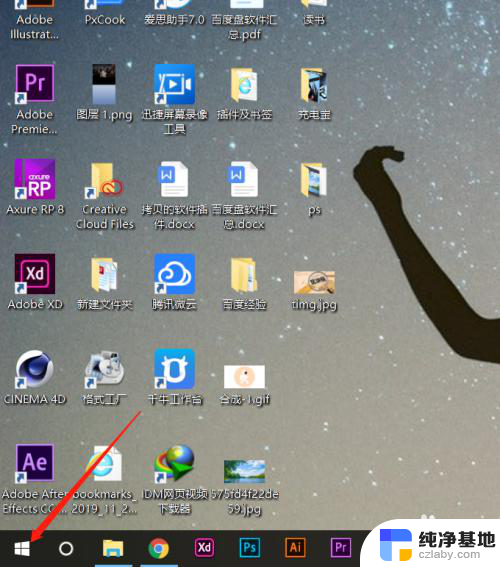
2.在Windows选项界面,选择如图的设置功能,点击进入设置页面;
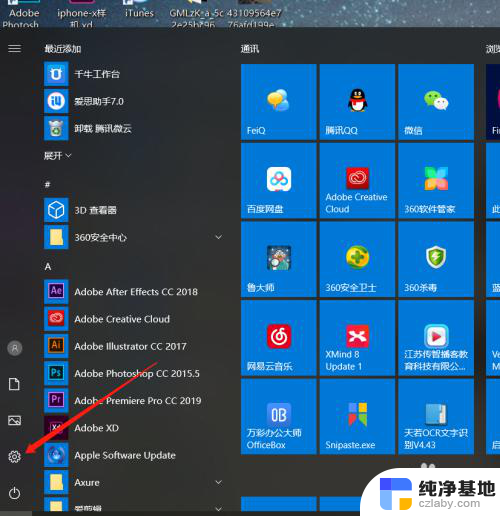
3.在Windows设置页面,选择第一个功能区:系统(显示、声音、通知、电源);
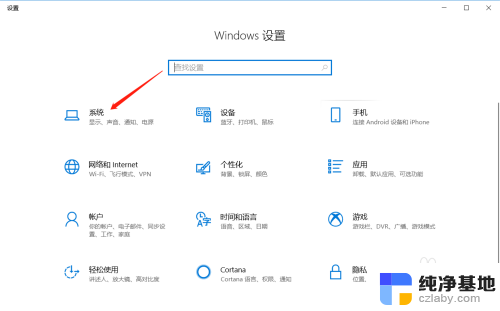
4.在系统设置里面,拉到最下面,找到显示选项,进入显示设置页面;
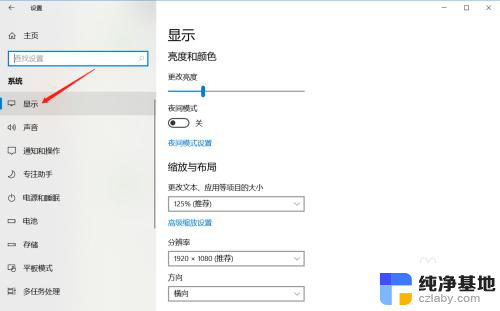
5.在显示亮度与颜色页面,鼠标拖动竖条即可调整屏幕亮度。
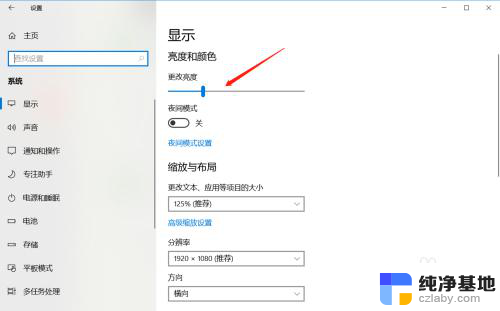
以上就是如何调整电脑屏幕亮度的全部内容,对于那些不清楚的用户,可以参考以上小编提供的步骤进行操作,希望这些步骤能对大家有所帮助。
- 上一篇: 鼠标滑轮控制音量怎么取消
- 下一篇: 电脑开wifi手机搜不到
怎样调整电脑屏幕亮度相关教程
-
 电脑显示屏怎样调亮度调节
电脑显示屏怎样调亮度调节2023-12-15
-
 win10电脑屏幕亮度怎么调节?
win10电脑屏幕亮度怎么调节?2024-01-24
-
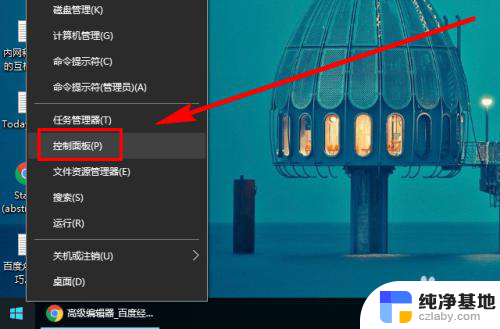 window10电脑屏幕亮度怎么调
window10电脑屏幕亮度怎么调2024-01-11
-
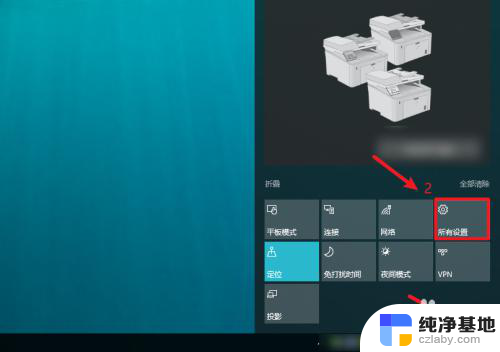 电脑屏幕亮度自动调节在哪
电脑屏幕亮度自动调节在哪2024-01-27
win10系统教程推荐
- 1 window10专业版是什么样的
- 2 如何查看系统激活码
- 3 电脑任务栏开始菜单不见了
- 4 电脑硬盘48位恢复密钥
- 5 应用开机启动怎么设置
- 6 调节字体大小在哪里
- 7 调整电脑显示器亮度
- 8 电脑系统自带的杀毒软件在哪里
- 9 win10专业版免费永久激活密钥
- 10 win10的裁剪图片的工具